如何从照片中抠图?在电商运营、海报设计、社交媒体内容创作等场景中,我们常常需要将照片中的主体与背景分离,突出核心元素。传统的手动抠图不仅耗时费力,对于毛发、透明物体等细节的处理更是难以精准把控。而随着 AI 技术的发展,智能抠图工具已能实现 “一键去背景”,让抠图效率和效果都得到了质的提升。今天就为大家分享一款实用的 AI 抠图工具,帮你轻松搞定照片抠图难题。

如何从照片中抠图
功能直达链接:一键抠图去背景- 易可图
一、智能抠图功能亮点解析
易可图的智能抠图功能,凭借 AI 算法的精准识别能力,能快速抠除照片背景并保留主体,为用户节省大量时间。其核心优势主要体现在以下几个方面:
首先,操作便捷高效。无需复杂的专业技巧,只需简单几步即可完成抠图,尤其适合非设计专业的用户。其次,支持多场景需求,不仅能满足基础的背景去除,还提供了丰富的优化功能,比如边缘羽化(让主体边缘更自然柔和)、主体居中(自动调整主体位置,避免构图失衡)、更换背景(适配不同场景的展示需求)、添加阴影(增强主体立体感)等,让抠图结果更符合实际使用场景。
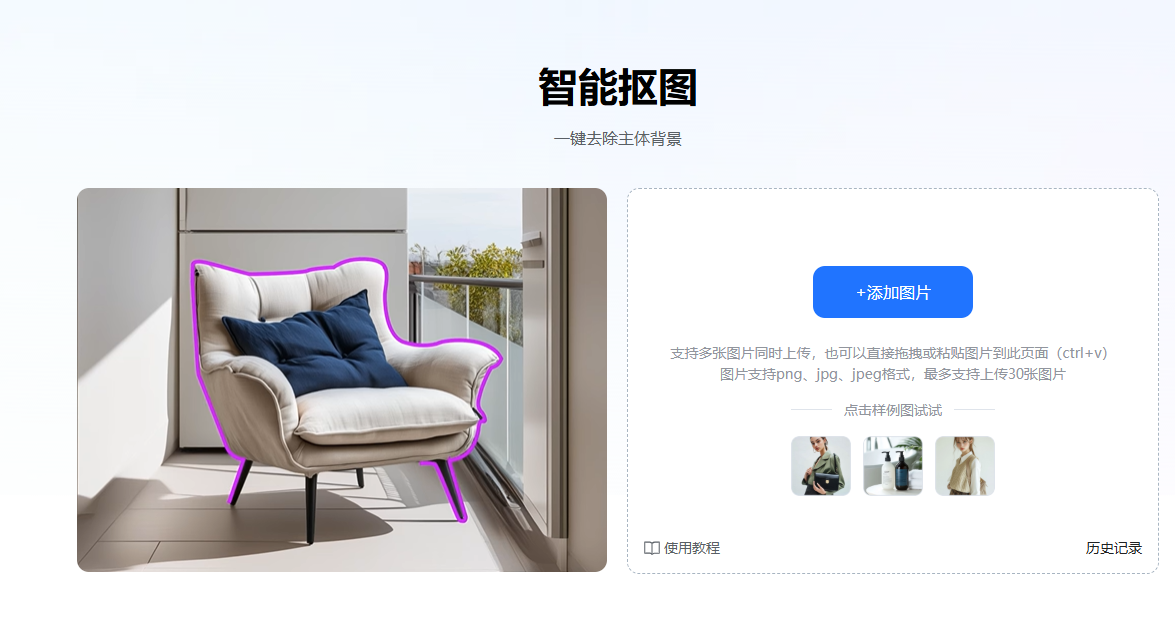
二、AI 一键抠图具体操作步骤
易可图的智能抠图功能操作逻辑清晰,新手也能快速上手,以下是详细步骤:
1、自动抠图:直接进入易可图的【图片工具箱】,选择 “智能抠图” 功能,上传需要处理的照片,选择背景色,完成背景去除。

2、细节优化:上传后进入的抠图页面与 “图片编辑” 中的抠图优化页面一致,支持边缘羽化、主体位置调整、背景更换、添加阴影等操作,满足精细化处理需求。
3、精细抠图:若自动抠图未能精准识别主体(比如主体与背景颜色相近、存在复杂纹理等),可点击 “精细抠图” 功能。该功能允许通过手动点击的方式,自定义选择需要保留的区域,进一步提升抠图精度,确保复杂主体的完整呈现。
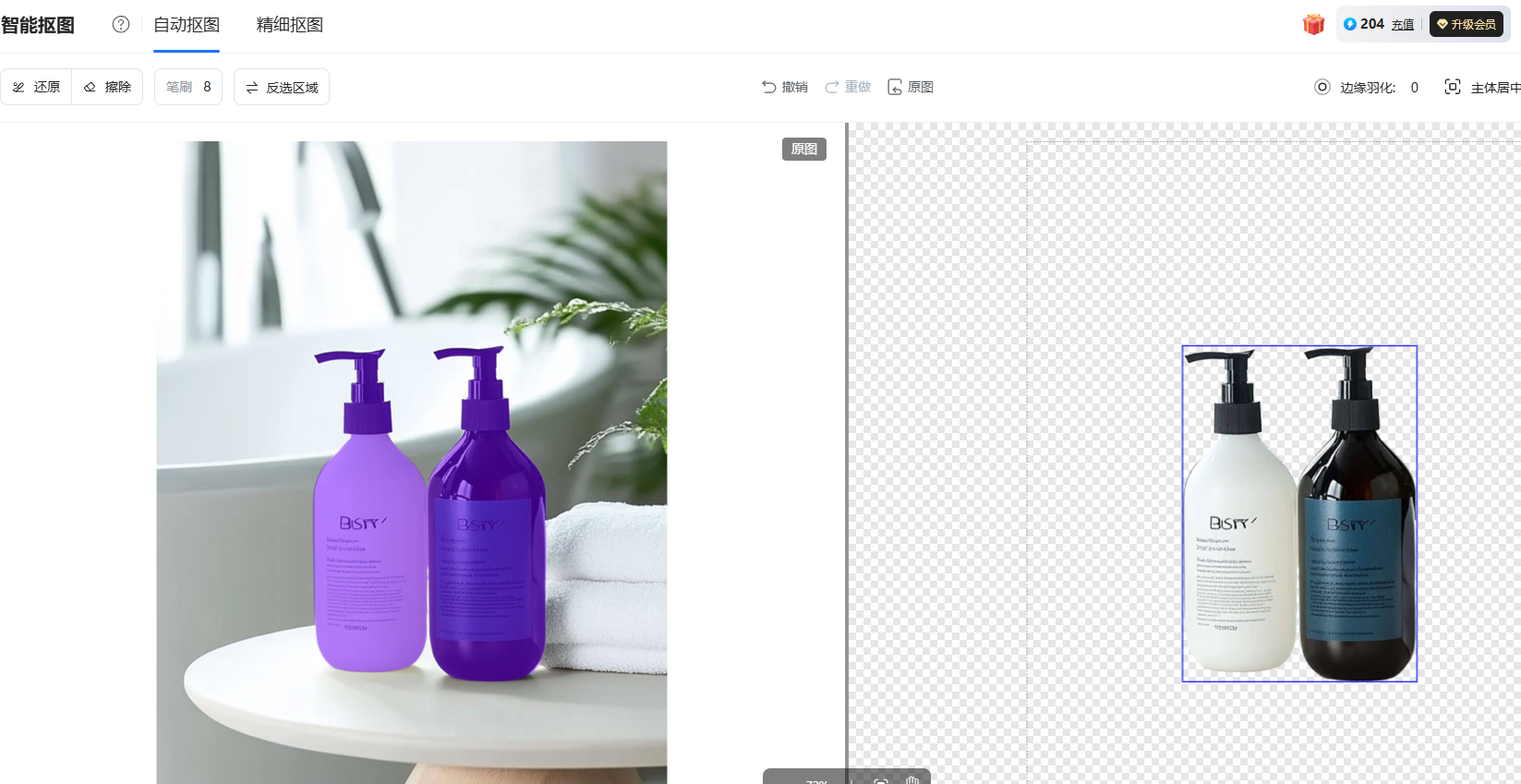
易可图的智能抠图功能,通过 AI 技术简化了抠图流程,无论是电商主图制作、产品展示,还是日常图片处理,都能高效满足需求。其 “一键生成 + 精细优化” 的双重模式,既兼顾了效率,又保证了效果,让非专业用户也能轻松产出高质量的抠图作品。
以上就是如何从照片中抠图的全部内容了,希望能帮助到大家,更多相关内容尽在易可图。
